Cara Me-Restart Laptop HP
Yang Perlu Diketahui
- Pilih Tombol Mulai > Simbol kekuatan > Mengulang kembali
- Jika laptop HP Anda beku, tekan dan tahan tombol daya untuk melakukan hard shutdown.
- Jika Anda mematikan laptop Anda, gunakan tombol daya untuk mem-bootnya kembali.
Panduan ini akan membahas langkah-langkah cepat untuk memulai ulang laptop HP Anda, apakah itu berfungsi dengan baik dan perlu diperbarui atau macet dan perlu dimatikan secara paksa.
Cara Me-Restart Laptop HP
Memulai ulang atau mem-boot ulang laptop HP dilakukan dengan cara yang sama seperti yang Anda lakukan pada kebanyakan laptop dan PC desktop: melalui menu mulai Windows.
-
Pilih Windows Awal tombol.
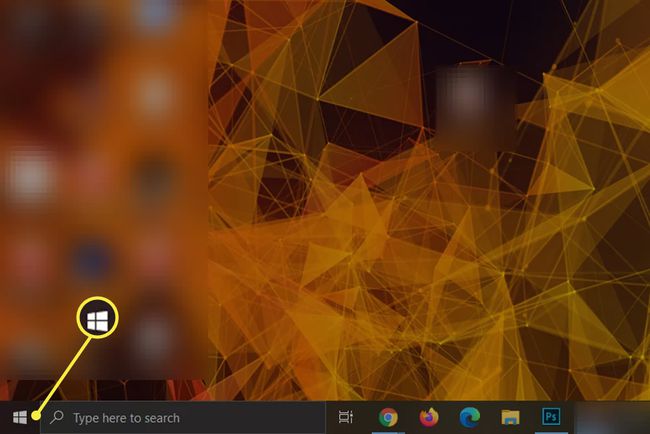
-
Pilih Kekuasaan ikon—tampak seperti lingkaran dengan garis vertikal melalui bagian atas.

-
Pilih Mengulang kembali.
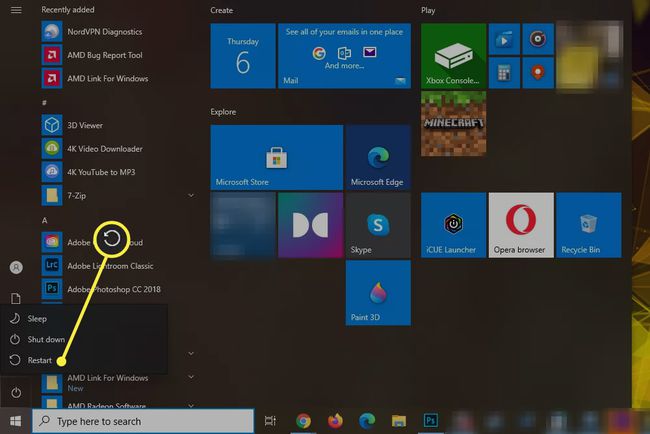
Anda mungkin perlu menutup beberapa aplikasi atau menyetujuinya untuk dimatikan secara paksa sebelum proses restart selesai.
Laptop HP Anda kemudian harus reboot kembali ke Windows. Anda juga dapat mem-boot ulang ke Opsi Startup Lanjut untuk mendapatkan beberapa wawasan tambahan tentang apa yang terjadi dengan komputer Anda (terutama jika Anda memulai ulang untuk memecahkan masalah). Jika Anda ingin me-reboot ke
Bagaimana Saya Memaksa Restart Laptop HP saya?
Jika laptop HP Anda terkunci, beku, atau Anda tidak dapat memulai ulang menggunakan metode di atas, Anda mungkin perlu memulai ulang secara paksa. Untuk melakukannya, tekan tombol Kekuasaan pada laptop HP Anda dan tunggu lima hingga sepuluh detik. Komputer akan mati dan mati sepenuhnya.
Tunggu 30 detik agar memori terpasang benar-benar hilang, lalu tekan tombol Kekuasaan tombol lagi untuk mem-bootnya kembali ke Windows.
Bagaimana Cara Restart Laptop HP Saya Saat Layar Hitam?
Jika layar laptop HP Anda berwarna hitam, Anda mungkin tidak perlu memulai ulang. Coba ketuk salah satu tombol di keyboard atau tekan di touchpad—mungkin saja hibernasi, atau layar mungkin mati sebagai tindakan penghematan daya.
Anda juga dapat mencoba menekan tombol kunci jendela+Ctrl+Menggeser+B untuk me-restart driver grafis karena jika driver grafis gagal, ini kadang-kadang akan menghidupkan kembali layar.
Jika tidak ada yang berhasil, matikan paksa dengan menekan dan menahan tombol Kekuasaan selama lima hingga 10 detik dan tunggu hingga sistem dimatikan. Setelah selesai, tunggu sebentar hingga memori benar-benar hilang, lalu tekan tombol Kekuasaan tombol lagi untuk memulai kembali sistem. Layar kemudian akan menyala, dan laptop HP Anda akan boot kembali ke Windows.
Jika layar tetap hitam, Anda mungkin perlu memecahkan masalah layar hitam di Windows untuk melihat apakah ada masalah lain yang mungkin dapat Anda perbaiki.
FAQ
-
Bagaimana cara me-restart laptop HP saya dalam mode aman?
Ke masuk ke mode aman di laptop HP Anda yang menjalankan Windows 10 atau Windows 8, akses Pengaturan Startup dari Opsi Startup Lanjutan. Jika Anda tidak dapat mencapai Pengaturan Startup, paksa restart Windows dalam mode aman.
-
Bagaimana cara me-restart laptop HP dengan mengembalikannya ke pengaturan pabrik?
Jika komputer Anda tidak responsif terhadap berbagai metode pengaktifan ulang dan Anda telah kehabisan Pemecahan masalah laptop HP pilihan, atur ulang dari Pengaturan > Pembaruan & Keamanan > Setel ulang PC ini. Anda juga dapat menggunakan Lingkungan Pemulihan Windows 10 dengan menekan F11 setelah me-restart komputer Anda atau menahan Shift+Mulai dan memilih Kekuasaan > Mengulang kembali > Memecahkan masalah. Pelajari lebih lanjut tentang caranya reset pabrik laptop HP.
